显示传真传输作业的状态
当您将 Printer Monitor 设置为显示传真传输作业的状态时,它的状态在任务栏中显示为一个图标。完成传真传输作业时,发送传真完成通知。
|
注意
|
|
为了在任务栏中显示传真传输作业状态,需要配置视图设置。
如果在传真属性中配置下列设置,可能不会显示进度状态。
启用打印机后台打印
禁用交互式支持
对于后台打印数据格式,选择 [EMF]
对于与打印机相关的验证,将 [打印机管理]、[文档管理] 或 [已打印] 之一设置为不允许
|
传真传输作业状态显示图标
可以从任务栏中显示的图标来确认传真传输作业的状态。
|
(正在传输)
|
这会在 Windows 后台程序开始执行后台处理到完成向设备传输传真作业期间显示。
|
|
(已传输)
|
这会在完成向设备传输传真作业到完成向设备发送传真期间显示。
|
|
(打印已暂停/已锁定)
|
这会在 Windows 后台程序开始执行后台处理到开始向设备传输传真作业期间,作业进度由来自 Windows 后台程序、设备上的控制面板或远程 UI 的指令暂停时显示。
|
|
注意
|
|
只能显示一个状态显示图标。
当存在多个传真传输作业时,它们的作业状态会以如下优先级顺序显示。
打印已暂停/已锁定 > 正在传输 > 已传输
|
传真传输作业状态图标和作业完成通知窗口
通过任务栏中的状态显示图标来通知作业完成,并且在桌面屏幕上显示作业完成通知窗口。
|
注意
|
|
可以通过状态显示图标确认作业日志。
|
下列图标将在任务栏中显示。
|
(作业已完成。)
|
此图标在传真发送成功时显示。
|
|
(未知)
|
此图标在发送的作业发生错误时,或者由于网络连接失败或者电源故障无法跟踪作业时显示。
|
|
注意
|
|
当存在多个传真传输完成作业时,与正常完成作业相比,错误状态/未知作业的状态将优先在状态显示图标中显示。
|
下列图标和消息将在完成通知窗口中显示。
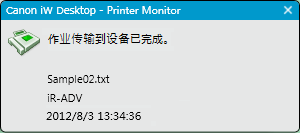
|
(作业已完成。)
|
传真的发送已完成。
|
|
(作业已完成。)
|
传输作业到设备已完成。
|
|
(作业已完成。)
|
传真的延迟发送设置已完成。
|
|
(已取消)
|
传真的发送已取消。
|
|
(错误)
|
无法发送传真。
|
|
(未知)
|
传真可能尚未发送。检查设备。
|
|
注意
|
|
当设备端由于设备设置和规格而取消作业,但主机端无法检测到作业已取消时,作业完成通知将变为未知。
示例
当不具有任何部门识别码的作业被发送到限制部门管理中未定义作业的设备时
|